|
当今社会,抄袭现象日渐突出,各个行业都有这样的现象。一些人为了达到某种利益,自己又不想努力,投机取巧,抄袭他人辛勤劳动的成功。对于此种现象,小编也是深通恶绝。下面,教大家一种设置水印的方法,将整个文档页面铺满水印。 操作步骤 1 启动Word2013,导入一篇文档,切换到设计选项卡,单击水印按钮,从弹出的菜单中点击自定义水印选项。 设置Word2013中的水印铺满整个文档页面  2 弹出水印对话框,我们勾选文字水印,将文字输入为公司机密,字体隶书,字号48,颜色蓝色,勾选半透明,版式为斜式。这样水印颜色浅,不至于覆盖文字内容,影响阅读。 设置Word2013中的水印铺满整个文档页面 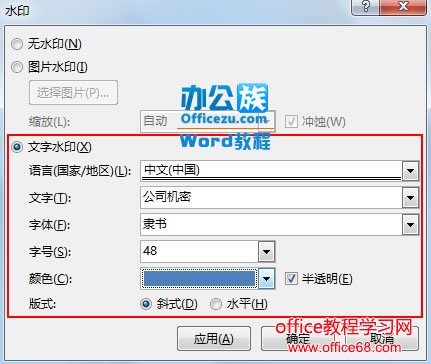 3 单击确定之后,水印就添加到文档背景中去了。 设置Word2013中的水印铺满整个文档页面 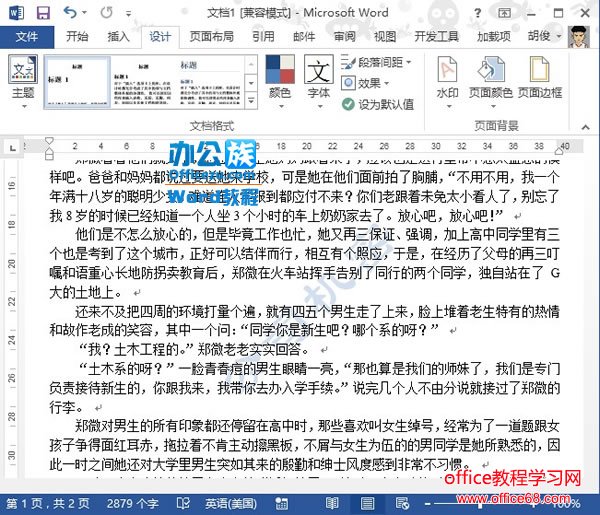 4 只有一个水印,人家可以截取部分图,以达到去除水印的目的。为此,我们需要将水印铺满整个文档页面。双击页眉,进入编辑状态,选中水印,按住Ctrl键拖动。 设置Word2013中的水印铺满整个文档页面 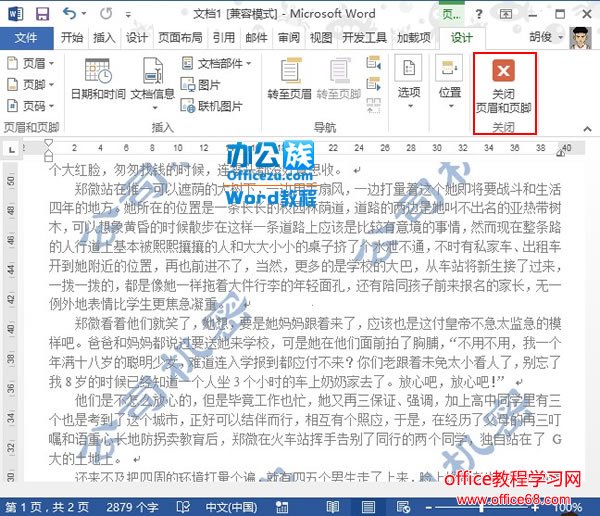 5 拖动完之后,关闭页眉和页脚,设置的文字水印就铺满整个文档了。 设置Word2013中的水印铺满整个文档页面  |